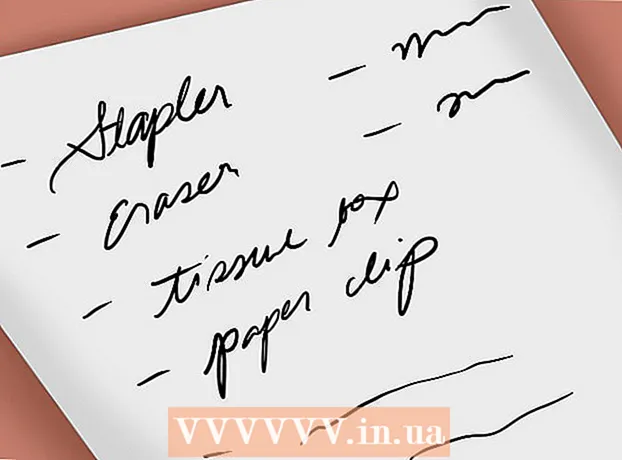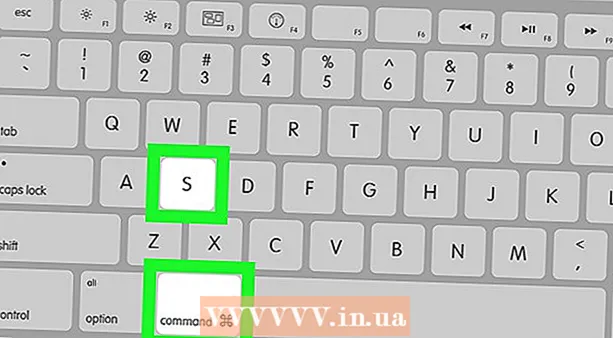Autor:
John Pratt
Loomise Kuupäev:
11 Veebruar 2021
Värskenduse Kuupäev:
1 Juuli 2024

Sisu
- Astuda
- 1. meetod 4st: tindiprinter
- 2. meetod 4-st: laserprinter
- 3. meetod 4-st: kontoriprinter
- 4. meetod 4-st: Paberiummistuse kõrvaldamine seal, kus pole paberiummistust
- Näpunäited
- Hoiatused
Ükskõik kui arenenud printer pole, võib kortsus paberitükk selle järsult peatada. Enamik paberiummistusi on lihtsad mehaanilised probleemid. Paberi eemaldamine võib võtta kannatlikkust, kuid kui olete selle leidnud, teate lahendust. Kui te ei leia probleemi või printer ei tööta pärast paberi eemaldamist ikkagi, kontrollige kasutusjuhendit või küsige abi eksperdilt.
Astuda
1. meetod 4st: tindiprinter
 Lülitage printer välja. See vähendab võimalust, et te printerit kahjustate või ennast vigastate. Oodake, kuni printer lõpetab sulgemise. Kindluse huvides eemaldage printer vooluvõrgust.
Lülitage printer välja. See vähendab võimalust, et te printerit kahjustate või ennast vigastate. Oodake, kuni printer lõpetab sulgemise. Kindluse huvides eemaldage printer vooluvõrgust.  Avage põhipaneel. Eemaldage paberialusest kõik lahtised paberid.
Avage põhipaneel. Eemaldage paberialusest kõik lahtised paberid. - Ärge kasutage jõudu, kuna see võib prindipead jäädavalt kahjustada.
 Eemaldage paber aeglaselt. Paberi eemaldamiseks haarake sellest kindlalt kinni ja tõmmake seda väga aeglaselt enda poole. Kui paber rebeneb, võivad paberikiud levida ja segada printimist. Liiga jämedalt tõmmates võib see ka ennast kahjustada, sest isegi välja lülitatud printer võib näppe pigistada või kraapida.
Eemaldage paber aeglaselt. Paberi eemaldamiseks haarake sellest kindlalt kinni ja tõmmake seda väga aeglaselt enda poole. Kui paber rebeneb, võivad paberikiud levida ja segada printimist. Liiga jämedalt tõmmates võib see ka ennast kahjustada, sest isegi välja lülitatud printer võib näppe pigistada või kraapida. - Kitsaste tükkide juurde jõudmiseks kasutage pintsetti. Pintsetide kasutamisel tõmmake seda veelgi aeglasemalt, tõmmates vaheldumisi paberile edasi-tagasi.
- Võimaluse korral tõmmake printer läbi paberi tavapärases suunas.
- Kui rebenemist ei ole võimalik vältida, haarake paberist kinni mõlemast küljest. Proovige haarata kõik rebenenud tükid.
 Eemaldage prindipea ja proovige uuesti. Kui paber on endiselt kinni, järgige prindipea või tindikassettide eemaldamiseks printeri mudeli juhiseid. Tõmmake paberitükid ettevaatlikult ära või haarake kortsus paber mõlema käega ja tõmmake see ettevaatlikult alla.
Eemaldage prindipea ja proovige uuesti. Kui paber on endiselt kinni, järgige prindipea või tindikassettide eemaldamiseks printeri mudeli juhiseid. Tõmmake paberitükid ettevaatlikult ära või haarake kortsus paber mõlema käega ja tõmmake see ettevaatlikult alla. - Kui teil pole printeri kasutusjuhendit, otsige veebis "käsiraamat" ja printeri mudeli nimi.
 Kontrollige väljastussalve. Tindiprinteritel võib paber mõnikord väljastussalve mehhanismidesse kinni jääda.Vaadake väljastussalve sisaldava salve sisse ja eemaldage hoolikalt nähtav paber.
Kontrollige väljastussalve. Tindiprinteritel võib paber mõnikord väljastussalve mehhanismidesse kinni jääda.Vaadake väljastussalve sisaldava salve sisse ja eemaldage hoolikalt nähtav paber. - Mõnel mudelil on selle salve laiendamiseks nupp, mis hõlbustab paberi eemaldamist.
 Proovige printerit veelgi lahti võtta. Kui printer ikkagi ei tööta, võite proovida seda veelgi lahku tõmmata ja otsida ummistunud paberit. Kuna printerite mudeleid on nii palju, peaksite selle jaoks järgima oma kasutusjuhendis toodud konkreetseid juhiseid. Kui teil pole kasutusjuhendit, otsige veebist või pöörduge printeri tootja poole.
Proovige printerit veelgi lahti võtta. Kui printer ikkagi ei tööta, võite proovida seda veelgi lahku tõmmata ja otsida ummistunud paberit. Kuna printerite mudeleid on nii palju, peaksite selle jaoks järgima oma kasutusjuhendis toodud konkreetseid juhiseid. Kui teil pole kasutusjuhendit, otsige veebist või pöörduge printeri tootja poole. - Paljudel printeritel on tagakaane ja / või sisendsalve eemaldamiseks tavaline viis - mõlemad on head kohad alustamiseks. Kontrollige, kas tagaküljel on hõlpsasti eemaldatavad juurdepääsupaneelid ja sügav sisendsalves plastikust käepide.
 Puhastage prindipead. Kui olete suurema osa paberist eemaldanud, kuid teil on endiselt probleeme printimisega, laske seadmel prindipea puhastada. See peaks aitama teil vabaneda düüse ummistavatest paberkiududest.
Puhastage prindipead. Kui olete suurema osa paberist eemaldanud, kuid teil on endiselt probleeme printimisega, laske seadmel prindipea puhastada. See peaks aitama teil vabaneda düüse ummistavatest paberkiududest. - Enne printimise jätkamist sulgege kõik paneelid ja laadige kõik sahtlid uuesti.
 Helistage remondifirmasse. Kui printer ikkagi ei tööta, kaaluge printeriteenuse palkamist. Mõnel juhul on uue tindiprinteri ostmine odavam.
Helistage remondifirmasse. Kui printer ikkagi ei tööta, kaaluge printeriteenuse palkamist. Mõnel juhul on uue tindiprinteri ostmine odavam.
2. meetod 4-st: laserprinter
 Lülitage printer välja, eemaldage see pistikupesast ja avage printer. Lülitage printer välja ja oodake, kuni seade sulgub. Eemaldage printer vooluvõrgust. Avage põhipaneel, kuhu tavaliselt toonerikassett asetatakse.
Lülitage printer välja, eemaldage see pistikupesast ja avage printer. Lülitage printer välja ja oodake, kuni seade sulgub. Eemaldage printer vooluvõrgust. Avage põhipaneel, kuhu tavaliselt toonerikassett asetatakse.  Oodake 30 minutit, kuni printer jahtub. Lasertrüki ajal möödub paber kahest kuumast rullist, mida nimetatakse ka "kuumuti". Kui paber on kinni kuumuti või selle läheduses, oodake vähemalt 30 minutit, kuni seade jahtub. Kuumuti on saavutamas ohtlikult kõrgeid temperatuure.
Oodake 30 minutit, kuni printer jahtub. Lasertrüki ajal möödub paber kahest kuumast rullist, mida nimetatakse ka "kuumuti". Kui paber on kinni kuumuti või selle läheduses, oodake vähemalt 30 minutit, kuni seade jahtub. Kuumuti on saavutamas ohtlikult kõrgeid temperatuure. - Mõnes printerimudelis soovitatakse oodata vähemalt 30 minutit.
 Kui te ei näe paberiummistust, tõmmake tindikassett seadmest välja. Laserprinteris peidab üks ülemistest või esipaneelidest tavaliselt tindikassetti. Kui te pole paberit veel leidnud, tõmmake kassett ettevaatlikult masinast välja. Paberi rebenemise vältimiseks tõmmake seda väga aeglaselt. Jätkake kannatlikult, kuni paber vabastatakse. Kui paberit ei saa teisaldada, jätkake järgmise sammuga. Ärge sundige midagi. Tavaliselt saate selle lihtsalt välja tõmmata. Mõni seade võib nõuda ühe või mitme hoova tõmbamist.
Kui te ei näe paberiummistust, tõmmake tindikassett seadmest välja. Laserprinteris peidab üks ülemistest või esipaneelidest tavaliselt tindikassetti. Kui te pole paberit veel leidnud, tõmmake kassett ettevaatlikult masinast välja. Paberi rebenemise vältimiseks tõmmake seda väga aeglaselt. Jätkake kannatlikult, kuni paber vabastatakse. Kui paberit ei saa teisaldada, jätkake järgmise sammuga. Ärge sundige midagi. Tavaliselt saate selle lihtsalt välja tõmmata. Mõni seade võib nõuda ühe või mitme hoova tõmbamist. - Kui te ei jõua paberini, kasutage laia käepidemega pintsette.
 Kontrollige rullid. Paberiummistused tekivad sageli siis, kui paber läheb kahe rulli vahelt läbi. Kui rullid pöörlevad neid puudutades kergesti, keerake neid aeglaselt, kuni paber vabastatakse. Kui paber on keerulises moosis, mitme voltimise ja rebendiga, vaadake mehhanismi, mis kinnitab rulli ülejäänud printerile. Eemaldage üks rullik ettevaatlikult ja tõstke paberist vabastamiseks printerist välja.
Kontrollige rullid. Paberiummistused tekivad sageli siis, kui paber läheb kahe rulli vahelt läbi. Kui rullid pöörlevad neid puudutades kergesti, keerake neid aeglaselt, kuni paber vabastatakse. Kui paber on keerulises moosis, mitme voltimise ja rebendiga, vaadake mehhanismi, mis kinnitab rulli ülejäänud printerile. Eemaldage üks rullik ettevaatlikult ja tõstke paberist vabastamiseks printerist välja. - Parim on järgida kasutusjuhendit. Olge ettevaatlik, et mehhanismi mitte suruda.
- Paljud mudelid kasutavad rullid, mis on kinnitatud lukuga "auk ja tihvt". Rulli vabastamiseks vajutage tihvti.
 Vaadake juhendit või küsige abi remonditöökojalt. Kui paber ikkagi lahti ei tule, kontrollige printeri kasutusjuhendit, kuidas seadet veelgi lahti võtta. Kui olete kogu paberi eemaldanud, kuid ei soovi ikkagi printerit printida, paluge printeriteenusel kontrollida seadet asendamist vajavate osade osas.
Vaadake juhendit või küsige abi remonditöökojalt. Kui paber ikkagi lahti ei tule, kontrollige printeri kasutusjuhendit, kuidas seadet veelgi lahti võtta. Kui olete kogu paberi eemaldanud, kuid ei soovi ikkagi printerit printida, paluge printeriteenusel kontrollida seadet asendamist vajavate osade osas.
3. meetod 4-st: kontoriprinter
 Otsige paberi vabastamise nuppu. Paljudel kontoriprinteritel on võimalus ise paberiummistused kõrvaldada. Otsige üles nupp sildiga "paberi vabastamine" või "paberiummistus". Kui teatud nuppude funktsioon pole selge, lugege kasutusjuhendit.
Otsige paberi vabastamise nuppu. Paljudel kontoriprinteritel on võimalus ise paberiummistused kõrvaldada. Otsige üles nupp sildiga "paberi vabastamine" või "paberiummistus". Kui teatud nuppude funktsioon pole selge, lugege kasutusjuhendit. - Seda võib tasuda hiljem uuesti proovida, kui teil on õnnestunud osa paberist eemaldada, kuid te ei saa ikkagi printida.
 Taaskäivitage printer. Lülitage printer välja ja laske masinal see protsess lõpule viia. Oodake veidi ja lülitage seade siis uuesti sisse. Mõnikord suudab printer rikke ise käivitamise ajal ise lahendada. Printeri lähtestamine kontrollib paberi edasiliikumist uuesti ja lõpetab enam ummistuse tuvastamise.
Taaskäivitage printer. Lülitage printer välja ja laske masinal see protsess lõpule viia. Oodake veidi ja lülitage seade siis uuesti sisse. Mõnikord suudab printer rikke ise käivitamise ajal ise lahendada. Printeri lähtestamine kontrollib paberi edasiliikumist uuesti ja lõpetab enam ummistuse tuvastamise.  Vaadake vedelkristallekraani, kui see on varustatud. Paljudel printeritel on väike ekraan, mis annab lühiteateid. Paberiummistuse korral võivad sellised printerid proovida anda teile aimu, kus ummistus on ja mida edasi teha. Printeri kahjustamise võimaluse vähendamiseks järgige ekraanil kuvatavaid juhiseid.
Vaadake vedelkristallekraani, kui see on varustatud. Paljudel printeritel on väike ekraan, mis annab lühiteateid. Paberiummistuse korral võivad sellised printerid proovida anda teile aimu, kus ummistus on ja mida edasi teha. Printeri kahjustamise võimaluse vähendamiseks järgige ekraanil kuvatavaid juhiseid.  Eemaldage liigne paber. Veenduge, et kõik salved sisaldavad paberit, kuid pole ülekoormatud. Mõnikord võib liiga vähe või liiga palju paberit põhjustada süsteemi paberiummistuse registreerimise. Proovige uuesti printida, kui olete vähendanud seadmes oleva paberivirna allapoole teie mudeli jaoks soovitatud maksimumi.
Eemaldage liigne paber. Veenduge, et kõik salved sisaldavad paberit, kuid pole ülekoormatud. Mõnikord võib liiga vähe või liiga palju paberit põhjustada süsteemi paberiummistuse registreerimise. Proovige uuesti printida, kui olete vähendanud seadmes oleva paberivirna allapoole teie mudeli jaoks soovitatud maksimumi.  Leidke paberiummistus. Eemaldage salvedelt kogu paber. Avage kõik sahtlid ja juurdepääsupaneelid, kuni leiate paberiummistuse. Kui paneel ei avane õrna surve all, kontrollige, kas see on lukustatud või vaadake kasutusjuhendit.
Leidke paberiummistus. Eemaldage salvedelt kogu paber. Avage kõik sahtlid ja juurdepääsupaneelid, kuni leiate paberiummistuse. Kui paneel ei avane õrna surve all, kontrollige, kas see on lukustatud või vaadake kasutusjuhendit. - Hoiatus: Ärge andke käed printerisse, kui see veel töötab. See võib põhjustada tõsiseid vigastusi.
- Mõned sahtlid saab täielikult eemaldada. Otsige avamist.
- Võib olla kasulik kasutada peeglit sahtlite ja tagapaneelide kontrollimisel.
- Võimaluse korral asetage printer igast küljest sinna, kus saate hõlpsasti ringi liikuda.
 Lülitage printer välja ja laske sellel 30 minutit jahtuda. Lülitage printer välja. Laske printeril vähemalt 30 minutit jahtuda või kontrollige oma kasutusjuhendit, kas ummistuse mehhanism on käsitsemiseks piisavalt jahe.
Lülitage printer välja ja laske sellel 30 minutit jahtuda. Lülitage printer välja. Laske printeril vähemalt 30 minutit jahtuda või kontrollige oma kasutusjuhendit, kas ummistuse mehhanism on käsitsemiseks piisavalt jahe. - Turvalisuse huvides eemaldage printer vooluvõrgust.
 Eemaldage paber. Kui olete paberi leidnud, tõmmake see aeglaselt kahe käega välja. Kui teil on valikuvõimalusi, tõmmake ots, kus paber jääb kõige rohkem välja. Ärge kasutage jõudu, sest paberi rebimine võib põhjustada veelgi rohkem probleeme.
Eemaldage paber. Kui olete paberi leidnud, tõmmake see aeglaselt kahe käega välja. Kui teil on valikuvõimalusi, tõmmake ots, kus paber jääb kõige rohkem välja. Ärge kasutage jõudu, sest paberi rebimine võib põhjustada veelgi rohkem probleeme. - Kui te ei saa paberit ise eemaldada, pöörduge oma ettevõtte tehnilise osakonna poole.
 Kui te ei leia paberiummistust, puhastage määrdunud osad printerist. Räpane mehaanika on vähem levinud kui tegelik paberiummistus, kuid puhastamist võib proovida, kui te ei näe ummistunud paberit. Asja halvenemise vältimiseks lugege kasutusjuhendit.
Kui te ei leia paberiummistust, puhastage määrdunud osad printerist. Räpane mehaanika on vähem levinud kui tegelik paberiummistus, kuid puhastamist võib proovida, kui te ei näe ummistunud paberit. Asja halvenemise vältimiseks lugege kasutusjuhendit.  Lülitage printer sisse. Enne printeri sisselülitamist asetage kõik sahtlid ja sulgege kõik uksed. Pärast printeri uuesti sisselülitamist andke talle alglaadimistsükli lõpuleviimiseks aega.
Lülitage printer sisse. Enne printeri sisselülitamist asetage kõik sahtlid ja sulgege kõik uksed. Pärast printeri uuesti sisselülitamist andke talle alglaadimistsükli lõpuleviimiseks aega.  Proovige uuesti printimist. Mõned printerid mäletavad pooleliolevat printimistööd ja proovivad seejärel seda automaatselt uuesti käivitada. Teiste mudelite puhul peate võib-olla uuesti käsu andma.
Proovige uuesti printimist. Mõned printerid mäletavad pooleliolevat printimistööd ja proovivad seejärel seda automaatselt uuesti käivitada. Teiste mudelite puhul peate võib-olla uuesti käsu andma. - Kui ekraanil kuvatakse viga, uurige kasutusjuhendist, mida see tähendab.
 Võtke ühendust spetsialistiga. Kontoriprinterid on kallid ja habras seadmed ning mõningaid probleeme pole ilma spetsiaalsete tööriistade ja teadmisteta lihtne lahendada. Kontoril on tavaliselt leping hooldus- ja remonditeenusega. Võtke ühendust selle teenindusega ja taotlege seadme ülevaatust.
Võtke ühendust spetsialistiga. Kontoriprinterid on kallid ja habras seadmed ning mõningaid probleeme pole ilma spetsiaalsete tööriistade ja teadmisteta lihtne lahendada. Kontoril on tavaliselt leping hooldus- ja remonditeenusega. Võtke ühendust selle teenindusega ja taotlege seadme ülevaatust.
4. meetod 4-st: Paberiummistuse kõrvaldamine seal, kus pole paberiummistust
 Eemaldage kaas. Lülitage printer välja ja eemaldage see vooluvõrgust. Eemaldage pealmiste laadurite kate või esilaadurite esipaneel.
Eemaldage kaas. Lülitage printer välja ja eemaldage see vooluvõrgust. Eemaldage pealmiste laadurite kate või esilaadurite esipaneel. - Kui tegemist on laserprinteriga, oodake enne printimisega nokitsemist 10–30 minutit (või mõnel mudelil kuni tund). Seadme osad võivad väga kuumaks minna.
 Leidke etteanderullid. Särgake taskulamp sisendsalve lähedal asuvatele seadme osadele. Peaksite nägema pikka silindrit või varda, millel on väikesed kummist asjad. Need kummist osad on rullid, mis juhivad paberit masinasse.
Leidke etteanderullid. Särgake taskulamp sisendsalve lähedal asuvatele seadme osadele. Peaksite nägema pikka silindrit või varda, millel on väikesed kummist asjad. Need kummist osad on rullid, mis juhivad paberit masinasse. - Kui te neid rulle ei näe, pöörake paber ümber või avage külg- või tagakaas. Nende paneelide eemaldamiseks peate võib-olla lugema kasutusjuhendit.
- Kui rull on ilmselgelt katki, siis on see probleemi põhjus. Kui soovite teada saada, kas rull on vahetatav, lugege printeri kasutusjuhendit või pöörduge tootja poole.
 Kontrollige, kas sööterullides pole prahti. Kui teie printeri ekraanil kuvatakse teade "paberiummistus", kui seadmes pole ummistunud paberit, on tõenäoliselt mõni muu ummistus. Kontrollige mööda seda rulli printeri sisse kukkunud esemeid. Eemaldage see pintsettide abil või printeri tagurpidi keerates.
Kontrollige, kas sööterullides pole prahti. Kui teie printeri ekraanil kuvatakse teade "paberiummistus", kui seadmes pole ummistunud paberit, on tõenäoliselt mõni muu ummistus. Kontrollige mööda seda rulli printeri sisse kukkunud esemeid. Eemaldage see pintsettide abil või printeri tagurpidi keerates.  Kasutage lappi ja puhastusvedelikku. Rullidel olev tolm ja mustus võivad põhjustada paberiummistuse teate. Puhastamine võib aidata, kuid vajalike puhastusvahendite tüüp sõltub teie printeri tüübist:
Kasutage lappi ja puhastusvedelikku. Rullidel olev tolm ja mustus võivad põhjustada paberiummistuse teate. Puhastamine võib aidata, kuid vajalike puhastusvahendite tüüp sõltub teie printeri tüübist: - Laserprinterid sisaldavad tooneri osakesi, mis võivad kopse ärritada. Kandke peenosakeste filtrimaski ja ostke spetsiaalne toonerlapp enamiku nende osakeste pühkimiseks. Niisutage seda isopropüülalkoholiga (99%). (Mõni rull puruneb kokkupuutel alkoholiga. Nõuandeid saate vaadata printeri kasutusjuhendist või kasutada selle asemel destilleeritud vett.)
- Tindiprintereid on lihtsam puhastada. Kasutage ebemevaba lappi (näiteks mikrokiudu) ja niisutage seda veidi isopropüülalkoholi või destilleeritud veega, kui te ei soovi riskida midagi kahjustada.
- Eriti määrdunud etteanderullidega kasutate kummi puhastamiseks spetsiaalset toodet. Enne lugege läbi kõik ohutusjuhised. Need tooted võivad tõsiselt kahjustada nahka ja silmi ning söövitada printeri plastosasid.
- Puhastage rullid. Pühkige söötmisrullid kergelt niiske lapiga. Kui rullid ei pöördu, klõpsake neid klambrid lahti hoides ja eemaldage rullid, nii et saaksite neid mõlemalt poolt puhastada.
- Toonerirätikud rebenevad kergesti. Töötage aeglaselt, et vältida kiudude kogunemist printerisse.
 Kontrollige teisi osi mustuse suhtes. Ummistusi võib esineda ka printeri teistes osades. Eemaldage printerisalv ja muud eemaldatavad kaaned. Kõigil laserprinteritel ja mõnel tindiprinteril on väljastussalve lähedal teine rullide paar. Paberiummistuse teade võib tähendada, et nende rullide vastu on midagi kukkunud.
Kontrollige teisi osi mustuse suhtes. Ummistusi võib esineda ka printeri teistes osades. Eemaldage printerisalv ja muud eemaldatavad kaaned. Kõigil laserprinteritel ja mõnel tindiprinteril on väljastussalve lähedal teine rullide paar. Paberiummistuse teade võib tähendada, et nende rullide vastu on midagi kukkunud. - Hoiatus: Laserprinterite "väljundrullid" muutuvad põletuste tekitamiseks piisavalt kuumaks. Need on "kuumuti", mis põletavad tinti paberile.
- Hoiatus: Need rullid asuvad masina õrnade osade lähedal ja vajavad laserprinterite jaoks erilist käsitsemist. Täpsete puhastamisjuhiste saamiseks on parem tutvuda printeri kasutusjuhendiga.
Näpunäited
- Sulgurid on tavaliselt kontrastset värvi plastikust, mis erinevad printeri kapi ja kassettide värvist. Sageli on neil isegi tempel või kleebis, mis näitab, millisel viisil seda suruda või tõmmata.
- Kui teie printer kannatab üha enam paberiummistuse käes, laske seade remonditöökojas kontrollida. Selle põhjuseks võib olla defektne või kulunud mehhanism, mida ei saa ise parandada.
- Kontrollige printeri paberijuhikut (väike hoob sisendsalvel). Reguleerige see nii, et see ei oleks liiga lõtv, kuid ei tekitaks teie paberil hõõrdumist.
- Vältige tulevikus paberiummistusi, laadides paberisalve õigesti, ilma neile liiga palju paberit panemata; ärge kasutage kõverdunud ega kortsus paberit; kasutage õige suuruse ja kaaluga paberit; sisestage ümbrikusse, etikette ja fooliumi käsitsi seadmesse; ja hooldage printerit regulaarselt.
- Prindikassettide ja paberialuste uuesti paigaldamisel ning kaante ja kaante sulgemisel veenduge, et riivid oleksid täielikult suletud.
- Kui printer asub avalikus kohas, näiteks koolis, raamatukogus, paljunduspoes või töökohal, pidage meeles, et tavaliselt peate kõigepealt pöörduma tehnilise teenistuse (IT või muu) poole. Nad tunnevad konkreetset printerit paremini kui sina ja eelistavad tõenäoliselt paberiummistused ise lahendada, mitte kogenematu kasutaja printerit kahjustada.
Hoiatused
- Ärge lõigake paberit printerist välja. See võib printeri puruneda.
- Laserprinteri osad lähevad teie põletamiseks piisavalt kuumaks. Ole ettevaatlik.
- Võite kasutada oma käsi või sõrmi mitte printeri osadesse, kuna te ei pruugi neid eemaldada.
- Te ei tohiks kunagi liiga tugevalt suruda ega tõmmata, olgu see siis paber või erinevad printeri paneelid ja lukud. Asjad, mis on mõeldud vabastamiseks, peaksid kergesti lahti tulema. Kui miski tundub, et see peaks kergesti lahti tulema, kuid see ei toimi lihtsalt tõmmates, otsige nuppe või klambreid, et osa lahti saada.